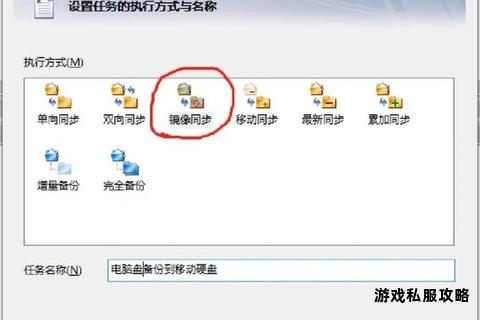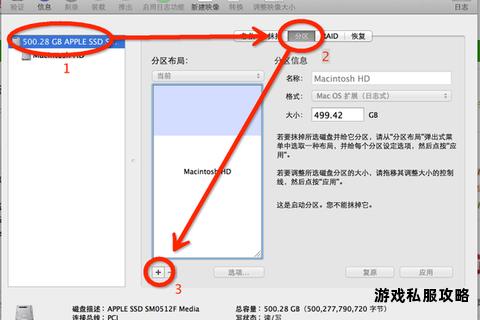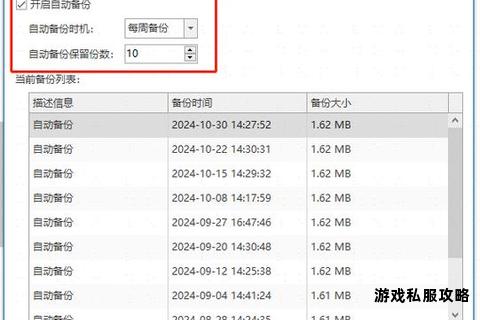以下是针对免费硬盘镜像软件下载及使用过程中常见问题的系统性解决方案指南,涵盖下载准备、常见问题处理、工具推荐及安全建议,帮助用户高效获取并正确使用免费镜像工具。
一、免费硬盘镜像软件下载前的关键准备
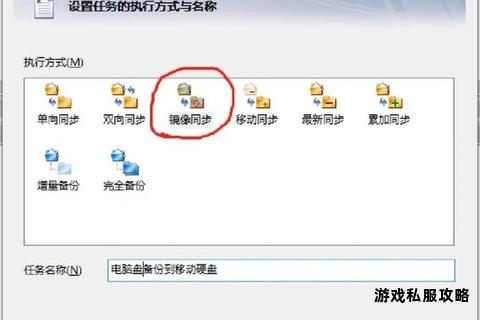
1. 选择可信的下载来源
免费软件易携带恶意程序或捆绑插件,建议优先访问官网(如 Clonezilla、AOMEI Backupper)或知名技术平台(如 CSDN、GitHub)下载。避免通过第三方论坛或不明链接获取安装包,以减少安全风险。
示例:
Clonezilla官网:
Etcher官网:
2. 确认系统兼容性
检查软件支持的平台(Windows/macOS/Linux)及硬件架构(如x86或ARM)。例如,Etcher 支持跨平台操作,而 Physdiskwrite 仅限Windows环境。
3. 网络环境优化
大文件下载时建议使用有线网络,关闭占用带宽的应用(如视频流、云同步工具),避免因网络波动导致文件损坏。
二、免费硬盘镜像软件下载常见问题与解决措施
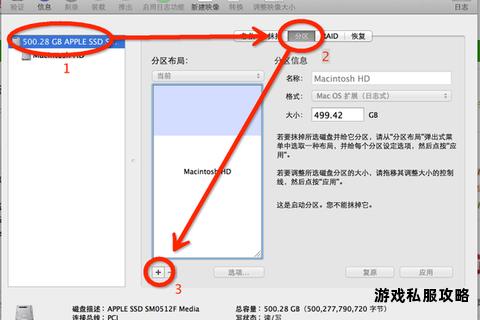
问题1:下载速度过慢或中断
原因:服务器限速、本地网络不稳定。
解决方案:
切换下载节点:部分官网提供多区域镜像(如 Clonezilla 的全球镜像站)。
使用下载工具:通过 IDM、Free Download Manager 等多线程工具提升速度。
问题2:安装包被误判为病毒
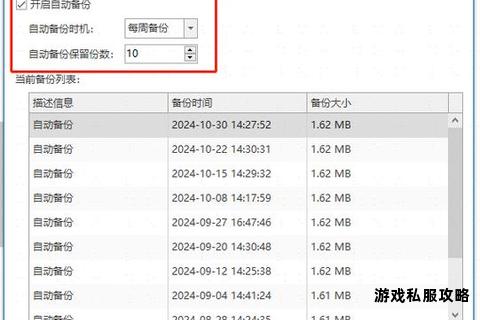
原因:部分开源工具因涉及底层磁盘操作触发杀毒软件误报。
处理步骤:
1. 从官网重新下载并校验哈希值。
2. 临时禁用杀毒软件(操作后需立即恢复防护)。
3. 在社区(如 Etcher论坛)确认软件安全性。
问题3:镜像文件校验失败
现象:安装时提示“文件损坏”或哈希值不匹配。
解决方法:
使用 CertUtil(Windows)或 md5sum(Linux)校验文件完整性。
示例命令:
bash
certutil -hashfile filename.iso SHA256
重新下载并优先选择提供校验码的渠道(如 MSDN、官方GitHub Release)。
三、推荐的免费硬盘镜像工具及使用技巧
1. Clonezilla(开源跨平台克隆工具)
适用场景:全盘克隆、批量部署(支持40+设备同时操作)。
注意事项:
需制作启动U盘,适合技术熟练用户。
提供“专家模式”自定义分区表与文件系统。
2. AOMEI Backupper Standard(免费版)
优势:支持增量备份、系统迁移与智能分区对齐。
局限:免费版无云存储功能,还原速度较慢。
3. Etcher(轻量级镜像写入工具)
特点:三步操作完成启动盘制作,自动识别设备。
推荐用途:快速刻录ISO镜像至U盘或SD卡。
4. DiskGenius(免费版磁盘管理工具)
功能:分区备份、扇区级克隆、坏道修复。
技巧:
使用“热备份”功能避免重启系统。
通过“扇区复制”处理含坏道的旧硬盘。
四、安全防护与风险规避
1. 防范恶意软件
安装前使用 VirusTotal 扫描安装包。
避免从广告弹窗或钓鱼邮件获取下载链接。
2. 数据备份原则
镜像操作前备份关键数据至独立存储设备。
定期更新备份,避免依赖单一副本。
3. 法律合规性
确保镜像来源合法,避免使用未授权商业系统镜像。
五、进阶问题处理
Q:克隆后系统无法启动?
检查引导分区是否修复(使用 DiskGenius 的“重建MBR”功能)。
调整BIOS启动模式(UEFI/Legacy)与硬盘分区格式(GPT/MBR)匹配。
Q:克隆过程中断导致硬盘损坏?
使用 TestDisk 恢复分区表,或通过专业数据恢复工具(如 R-Studio)提取数据。
通过上述方法,用户可系统化解决免费硬盘镜像软件下载及使用中的典型问题,同时兼顾效率与安全性。对于复杂场景(如企业级多设备克隆),可参考工具官方文档或社区支持获取进一步指导。